Como descobrir o endereço MAC da TV
Saiba como descobrir o endereço MAC da sua TV, independente da marca, e tenha o identificador de rede do seu aparelho à mão
Saiba como descobrir o endereço MAC da sua TV, independente da marca, e tenha o identificador de rede do seu aparelho à mão
O endereço MAC é o identificador de rede de qualquer dispositivo conectado, e sua TV também o possui. Saber como acessá-lo pode ser importante em determinadas situações, só que cada fabricante tem uma forma de exibi-lo. Acompanhe nosso guia e aprenda como descobrir o MAC da sua TV.
O endereço MAC, de Media Access Control ou em português, Controle de Acesso de Mídia, é o endereço físico de cada dispositivo conectado a uma rede, seja um computador, um celular, um console de videogame ou, no nosso caso, uma TV.
Cada placa de rede produzida possui um endereço MAC próprio, um código de 48 dígitos que funciona como o “RG” de um gadget conectado, para facilitar sua identificação. Exatamente por isso, um mesmo dispositivo possui pelo menos dois MACs: um da conexão Wi-Fi, e outro da conexão por cabo (Ethernet).
O método padrão para descobrir o MAC da sua TV, independente do modelo ou fabricante, é o seguinte:
No entanto, o método para chegar até o MAC da TV varia de uma fabricante para outra. Vejamos alguns exemplos:

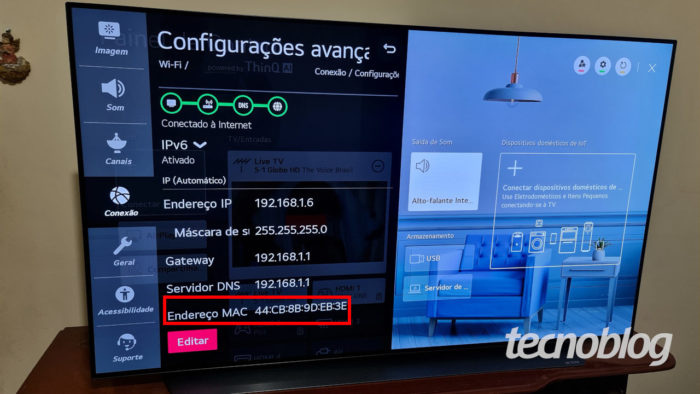
Há dois métodos distintos, dependendo da versão do Android TV.
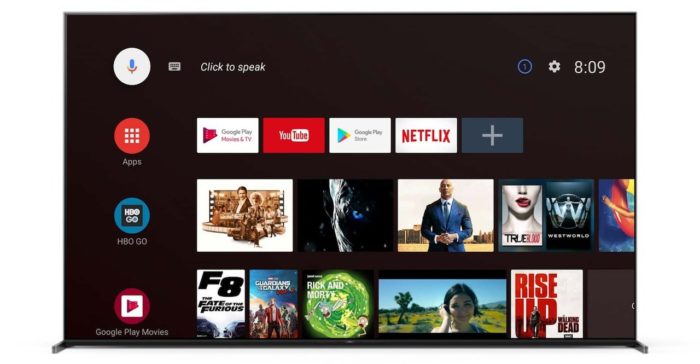
Android 8.0:
Android 7.1.1 ou inferior:
Este método funciona com qualquer dispositivo Android TV, sejam TVs da Sony, TCL ou de outros fabricantes, e também com set-top boxes e dongles que usam o sistema, como os Xiaomi Mi Box S e Mi TV Stick.
Os modelos mais recentes da Philips vendidos no Brasil, como a Ambilight 6700, usam uma plataforma chamada Saphi.

As TVs mais recentes da AOC, como a S5195, rodam o sistema Roku TV:
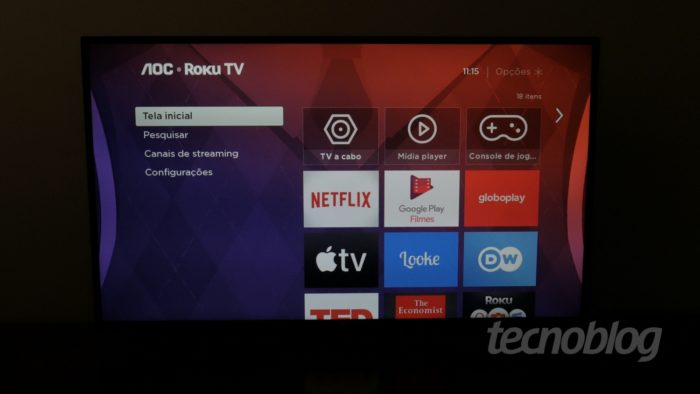
Este método funciona com qualquer outro dispositivo que rode o Roku TV, como o Roku Express.